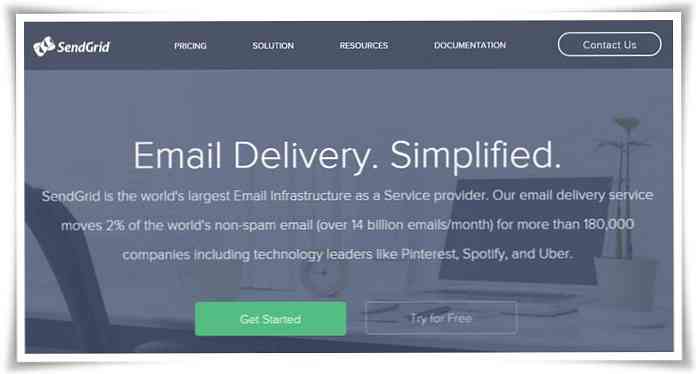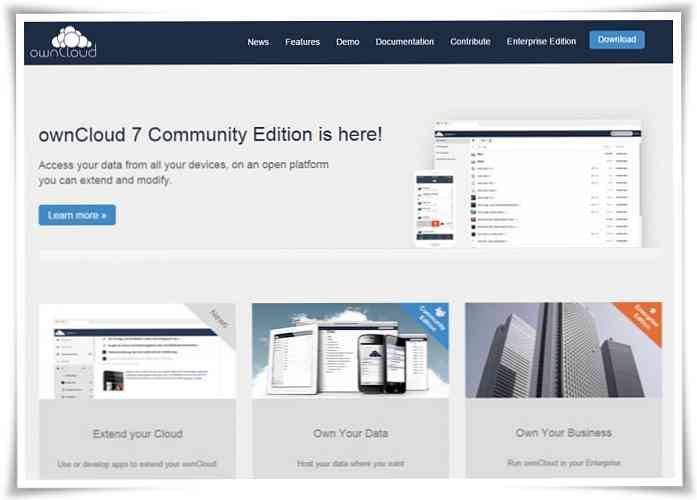Лучшие 3 брандмауэра для Windows - обзор
межсетевой экран - первая линия защиты против вредоносных программ и фишинговых атак, которые могут нанести огромный вред вашему компьютеру. В Windows есть встроенный брандмауэр, который надежно защищает вашу систему от большинства онлайн-угроз. Тем не менее, это все еще не хватает некоторых расширенных функций защиты и настроек.
Если вам недостаточно встроенного брандмауэра Windows, вы можете попробовать сторонние брандмауэры, которые обеспечивают больший контроль и защиту. Ниже есть отзывы 3 из лучших брандмауэров Windows для вас на выбор лучший брандмауэр для вашего ПК.
Нужен ли брандмауэр?
Во-первых, необходимо понять важность брандмауэра. Когда вы подключаетесь к Интернету, данные доступны с обеих сторон. Например, если вы можете получить доступ к Интернету, Интернет также может получить доступ к вашему ПК. Если не защищены, хакер может легко отправить вредоносный код на ваш компьютер или воспользуйтесь дырой в безопасности, чтобы украсть данные и повредить систему.
Брандмауэр в основном работает как система фильтрации для сканирования данных и обеспечения отсутствия зараженных данных. Следует также упомянуть, что легче защитить себя от загрузки зараженных файлов. Тем не менее, вы не можете ничего сделать с небезопасным подключением к Интернету. Следовательно, Брандмауэр необходим, даже если вы думаете, что можете соблюдать надлежащие правила техники безопасности.
Замечания: Перед использованием любого из этих сторонних брандмауэров обязательно отключите встроенный брандмауэр Windows. Подобно антивирусным программам, брандмауэры также конфликтуют друг с другом, если используются одновременно.
1. ZoneAlarm Free Firewall
ZoneAlarm - одна из самых популярных программ брандмауэра, которая предлагает надежная защита с настраиваемым интерфейсом. Он сканирует как входящие, так и исходящие соединения и обеспечивает вредоносную активность.
Кроме того, это строго следит за приложениями и процессами, чтобы гарантировать, что ни одно приложение не станет мошенническим и всегда останавливается.

Мне тоже очень понравилось это добавлено Идентичность и защита данных который предупреждает вас всякий раз, когда ненадежный веб-сайт запрашивает вашу личную информацию или любые другие личные данные. Там также есть удобный режим игры, который подавляет оповещения во время игры.
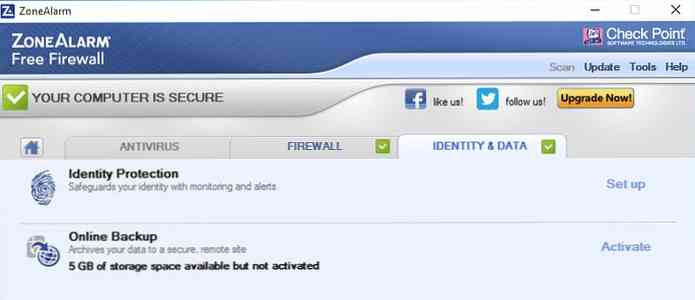
Интерфейс и удобство использования
ZoneAlarm Firewall интерфейс очень интуитивно понятен и мне потребовалось меньше минуты, чтобы получить полный контроль над его функциями и настройками. Все функции по умолчанию идеально подходит для среднего использования и большие кнопки спереди облегчают изучение программы.
Я видел объявление, чтобы проверить платное антивирусное решение ZoneAlarm, но это не беспокоило меня, когда я нажал на близко кнопка. Кроме того, Личность и данные функция защиты нужно включить и настроить вручную, что может быть как хорошо, так и плохо.
Что касается настройки, то здесь очень легко выбрать необходимый уровень защиты, вы можете выбрать средняя защита с меньшим количеством предупреждений или высокая защита которые могут даже заблокировать все типы входящих соединений.
Кроме того, вы также можете просмотреть все журналы и защищенные приложения, и индивидуально настроить каждое приложение и настройки подключения.
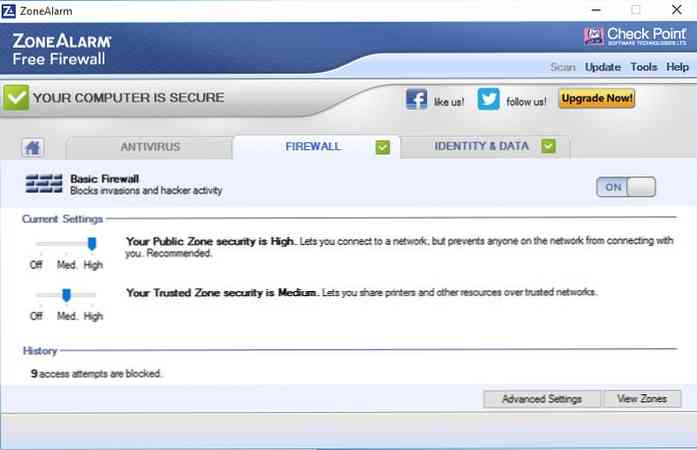
Стоит отметить, что ZoneAlarm Antivirus напрямую запекается в ZoneAlarm Firewall, и вы найдете много неактивных опций, которые фактически добавляются для антивируса и может использоваться только в том случае, если вы загружаете антивирусную программу. Даже если вы хотите использовать только брандмауэр, вам все равно придется иметь дело с настройками антивируса.
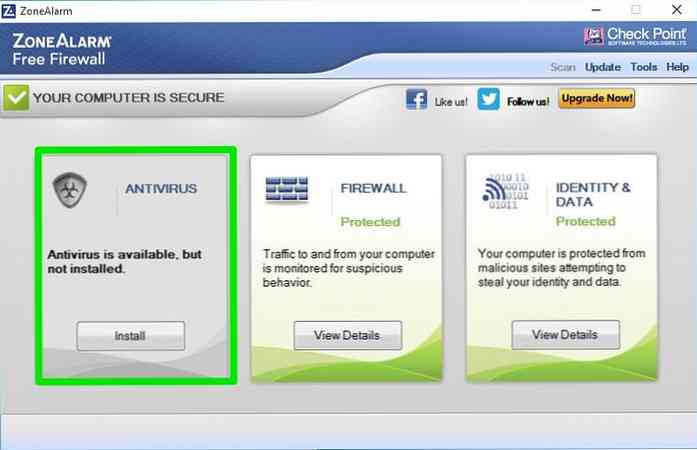
Характеристики
Ниже перечислены некоторые из примечательных функций бесплатного межсетевого экрана ZoneAlarm:
- Сканирование как входящего, так и исходящего соединения.
- Контроль поведения приложений.
- Личность и защита данных.
- Игровой режим.
- Стелс-режим, чтобы стать невидимым.
- Защита Wi-Fi для защиты от незащищенных сетей.
- Обновления в режиме реального времени для защиты от новейших достижений в мире вредоносных программ.
- Автоматическая настройка брандмауэра на основе нового типа подключения.
Pros
- Простой в использовании интерфейс.
- Высоко настраиваемый.
- Предлагает мониторинг как соединения, так и поведения приложения.
- Автоматическое изучение поведения пользователя.
Cons
- Вы можете увидеть рекомендации для других продуктов ZoneAlarm.
- Антивирусная программа ZoneAlarm встроена в межсетевой экран ZoneAlarm (который по умолчанию не работает).
2. Privatefirewall
Privatefirewall не имеет одного из самых красивых интерфейсов и на первый взгляд может показаться немного запутанным. Тем не менее, это мощная программа брандмауэра, которая обладает некоторыми уникальными функциями и обеспечивает надежную защиту.
Оно может контролировать как входящие, так и исходящие соединения и имеет поддержку для мониторинга приложений и процессов, чтобы гарантировать, что ни одна из программ не станет мошеннической.
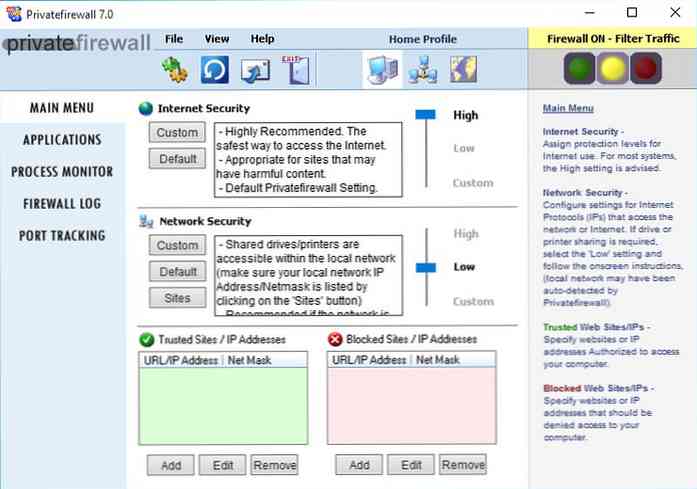
Мне очень понравился его Отслеживание портов раздел, где вы можете увидеть все сетевые порты и даже прекратить любой порт, который вам нравится. Подобно ZoneAlarm, он скрывает порты, чтобы сделать их не обнаруживаемыми извне. Это также имеет классный аномалия электронной почты особенность, которая защищает от массового спама генерируется с вашего ПК.
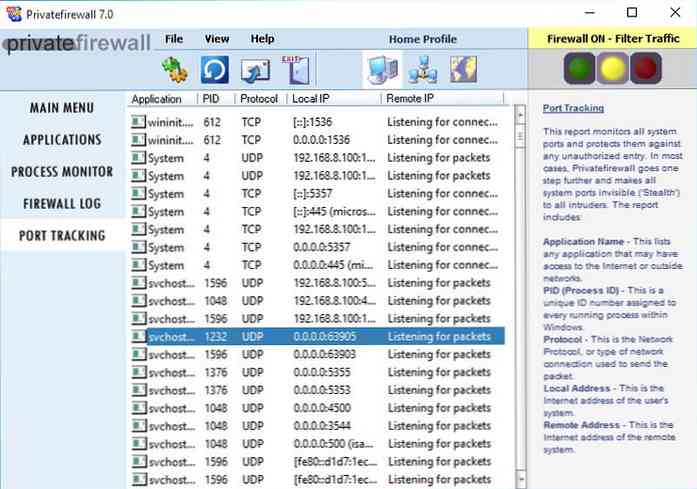
Интерфейс и удобство использования
Как я уже говорил ранее, интерфейс Privatefirewall не так привлекателен, но это не должно заставить вас бежать. Если вы немного исследуете, вы легко освоитесь. Кроме того, он также предлагает подробное объяснение того, что вы можете сделать в каждом окне в правой части окна.
Так что, возможно, легче освоиться, если вы не против прочитать инструкции. Кроме того, он имеет выделенные профили для дома, офиса и общих сетей применять правильные настройки автоматически.
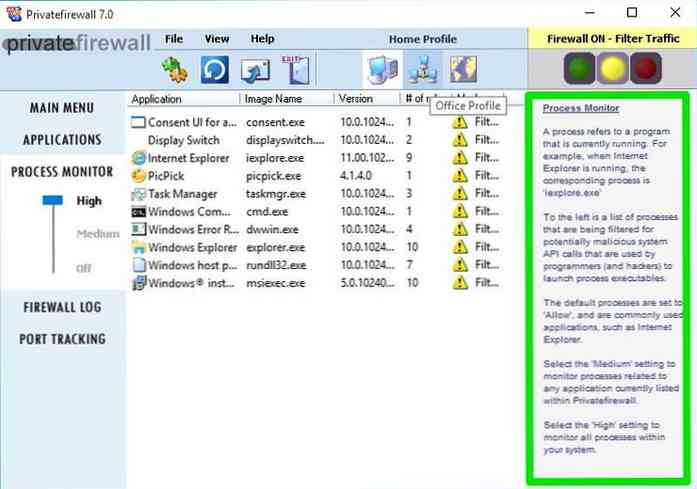
Приложения и процессы перечислены отдельно, и вы можете дважды щелкните на каждой программе, чтобы открыть параметры конфигурации. Есть также удобные кнопки быстрого доступа, позволяющие одним нажатием кнопки разрешать, запрещать или фильтровать весь трафик..
В довершение всего, у Privatefirewall также есть автоматическая система обучения для аномалий сети и приложений обрабатывать их автоматически с течением времени.
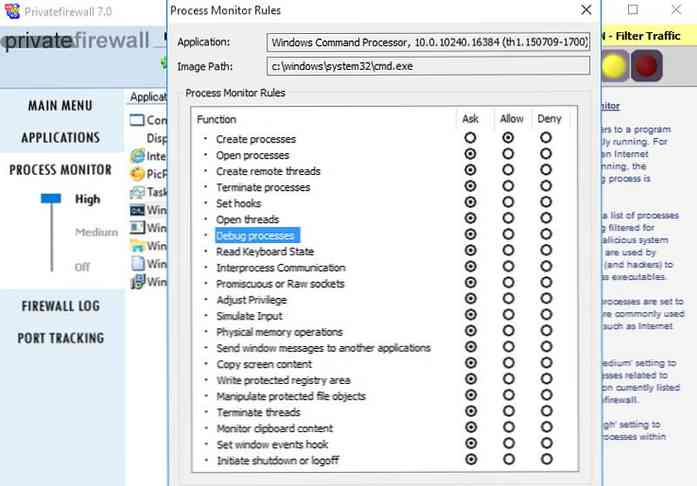
Характеристики
Ниже приведены некоторые известные особенности Privatefirewall:
- Мониторинг входящих и исходящих соединений.
- Встроенный трекер портов.
- Детектор аномалии электронной почты.
- Детектор аномалий процесса и применения.
- Анти-регистратор.
- Режим невидимки.
- Настраиваемая автоматическая система обучения.
- Выделенные профили на основе использования.
Pros
- Предоставляет подробную инструкцию для каждой функции.
- Широкие возможности настройки с десятками отдельных параметров настройки для каждой программы / процесса.
- Отслеживать и управлять портами.
Cons
- Скучный интерфейс.
- Нет опций для настройки разных типов трафика и соединений.
3. TinyWall
TinyWall имеет установочный файл объемом почти 1 МБ и даже не имеет собственного интерфейса. Он сидит в системном трее и работает оттуда. Это экономичное поведение заставило меня сравнить его использование ресурсов с вышеупомянутыми двумя программами брандмауэра, и я обнаружил, что это использовала треть ресурсов ПК по сравнению с вышеуказанными программами.
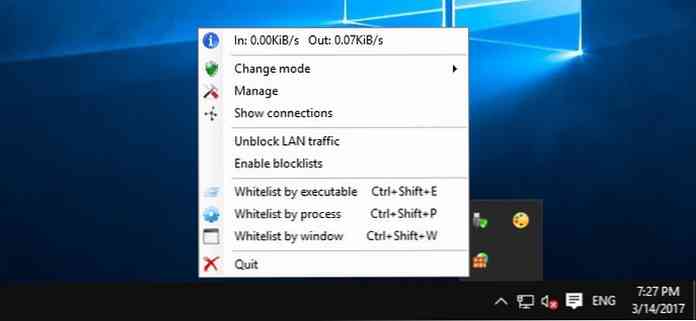
TinyWall создан для работы вместе со встроенным в Windows Firewall и усиливает его функции и предлагает лучший контроль. Хотя TinyWall в основном сосредоточен на управлении входящими и исходящими соединениями, он также сканирует приложение, чтобы проверить, безопасны ли они или нет (хотя выделенные опции недоступны).
Интерфейс и удобство использования
Поскольку TinyWall работает из системного трея и не имеет собственного интерфейса, многие люди могут чувствовать себя менее довольными. Тем не менее, его несколько параметров в меню панели задач более чем достаточно, чтобы получить полный контроль над функциями программы. Вы можете легко изменить это рабочие режимы и управляющие белые и блочные списки.
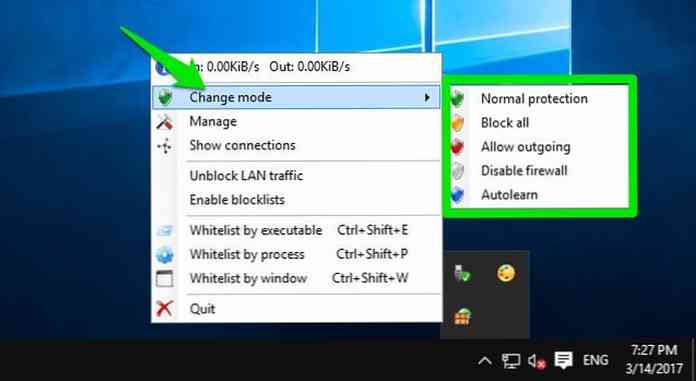
Удивительная вещь о TinyWall является его "не всплывающее окно" править. TinyWall никогда не показывает всплывающее окно для приложений, заблокированных или разрешенных. Если это случайно блокирует доступ к сети важного приложения, то вы узнаете, только когда оно не может получить доступ к Интернету..
Конечно, это может раздражать в редких ситуациях, когда что-то важное блокируется, но это также устраняет самую большую головную боль, которая приходит с программами брандмауэра; всплывающие окна.
Кроме того, это также делает его программы и процессы, которые легко занести в белый список. С помощью простого сочетания клавиш вы можете внести в белый список любое приложение или процесс. это Показать соединения вариант также привлек меня, где вы можете видеть и управлять всеми установленными соединениями и открытыми портами.
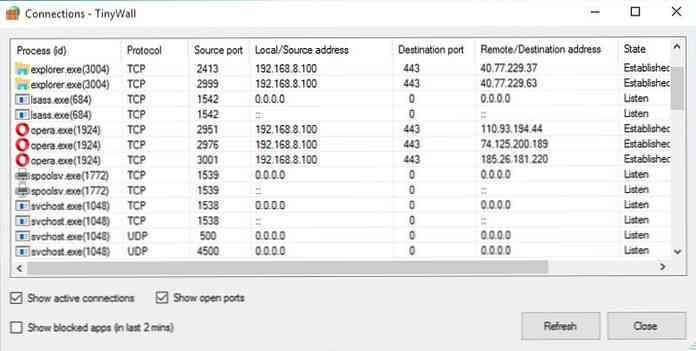
Характеристики
- Там нет всплывающих окон.
- Имеет встроенную настройку модифицирующей защиты от вредоносных программ.
- Легко белый список программ.
- Автоматический режим обучения.
- Настройки защиты паролем.
- Выделенные опции управления локальной сетью.
- Защищает файл хоста.
Pros
- Работает вместе с брандмауэром Windows.
- Не раздражает всплывающими окнами.
- Очень прост в использовании и позволяет легко блокировать программы и белый список вручную.
Cons
- Это не всплывающее правило может также заблокировать важные программы без вашего ведома.
- Менее настраиваемый по сравнению с вышеупомянутыми двумя программами.
- Функция мониторинга поведения приложений очень ограничена.
Хорошо знать: Я также проверил все эти брандмауэры с помощью общих инструментов проверки безопасности брандмауэра, и все три из них прошли их. Хотя для прохождения некоторых тестов требовались настройки с высоким уровнем безопасности.